7 nejlepších video kompresorů pro kompresi videa pro různé potřeby
Tento příspěvek sdílí 7 skvělých video kompresorů, které vám pomohou komprimovat video a zmenšit velikost jeho souboru. Ať už je důvod jakýkoli, když potřebujete zmenšit velikost souboru videa, můžete si vybrat svůj preferovaný nástroj pro kompresi videa z níže uvedených doporučení.
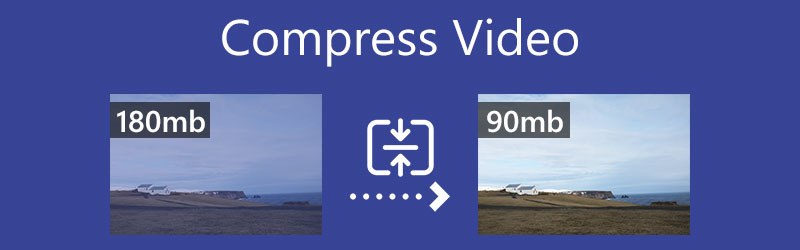
- SEZNAM PRŮVODCE
- Část 1. Komprimujte video online
- Část 2. Komprimace videa na počítačích Mac a PC
- Část 3. Zmenšení velikosti video souboru na iPhone a Android
- Část 4. Komprese videa VLC
- Část 5. Nejčastější dotazy týkající se komprese videa
Část 1. Jak komprimovat video pomocí 3 bezplatných online video kompresorů
Ať už chcete zdarma komprimovat video pro web, odesílání e-mailů nebo sdílení na YouTube, můžete nejprve vyzkoušet některé bezplatné online video kompresory. Můžete si všimnout, že na internetu je nabízeno mnoho online nástrojů pro kompresi videa, které vám mohou pomoci snadno zmenšit vaše video na vhodnou velikost. Zde v první části bychom vám rádi představili 3 oblíbené online nástroje pro kompresi videa.
Aiseesoft Video kompresor zdarma online
Aiseesoft Video kompresor zdarma online je navržen pro kompresi videa bez ztráty kvality. I jako bezplatný video kompresor podporuje všechny běžně používané video formáty, jako jsou MP4, MOV, FLV, AVI, MKV, WMV, RMVB, MTS, TS, 3GP, WebM a další. Přijímá pokročilou technologii AI pro dosažení nejlepší kombinace komprese videa a kvality výstupu. Při komprimaci videa můžete také přizpůsobit různé parametry videa, jako je velikost, rozlišení a datový tok.
Otevřete svůj webový prohlížeč, jako je Chrome, Edge, IE, Firefox nebo Safari, vyhledejte nástroj Aiseesoft Free Video Compressor Online a přejděte na jeho oficiální stránky. Když se tam dostanete, můžete kliknout na Přidat soubory ke kompresi tlačítko pro nahrání videa. Pro kompresi videa musíte nainstalovat malý spouštěč.
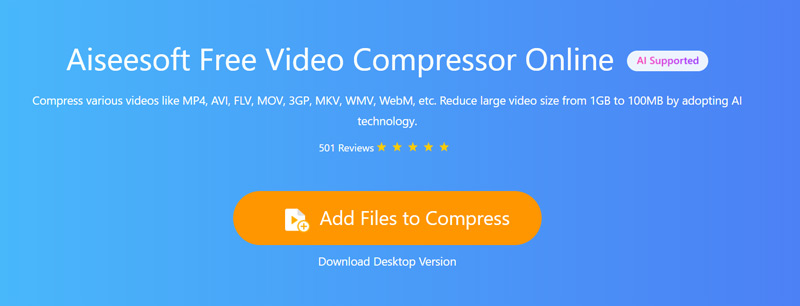
Přetažením kompresního pruhu můžete velikost videa zmenšit podle potřeby. Můžete jasně vidět velikost zdrojového souboru a konečnou výstupní velikost videa. Kromě toho můžete vybrat výstupní formát videa a upravit rozlišení videa a datový tok.
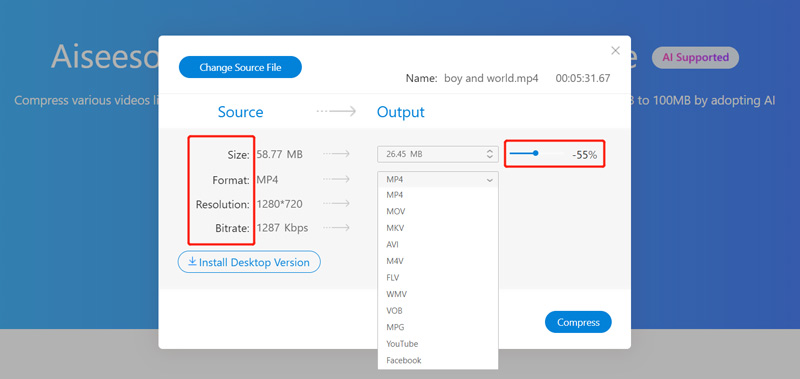
Poté, co zkomprimujete video na vhodnou velikost, můžete kliknout na tlačítko Komprimovat a spustit kompresi videa. Tento online kompresor videa nevyžaduje registraci ani přihlášení k účtu. Navíc do vašeho komprimovaného videa nepřidá žádný vodoznak.
Video kompresor VEED.IO
Video kompresor VEED.IO je snadno použitelný online nástroj pro změnu velikosti videa, který vám pomůže komprimovat video na menší velikost souboru. Je kompatibilní s většinou video formátů jako MP4, AVI, MOV, WMV a FLV. Více než jen kompresor videa, obsahuje také některé základní editační funkce včetně oříznutí, oříznutí, nastavení pozadí videa, úpravy zvukové stopy, přidání titulků, použití filtrů a dalších.
Přejděte na VEED.IO Video Compressor ve vašem prohlížeči. Klikněte na Nahrát soubor vyberte a nahrajte do něj své video. Můžete přetáhnout soubor pro nahrání. Kromě video souborů ve vašem počítači vám také umožňuje komprimovat videa z Dropboxu nebo online.
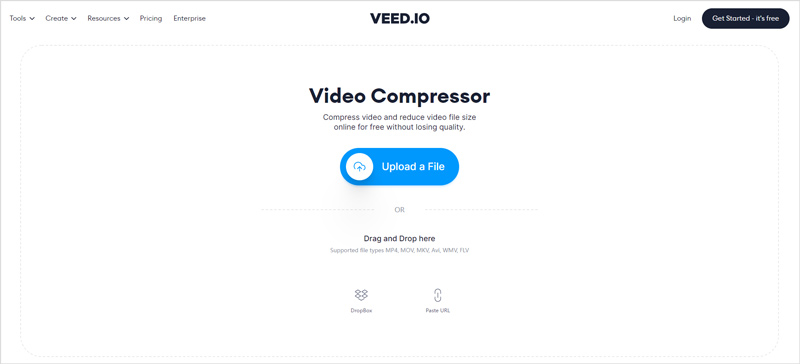
Po nahrání videa můžete vybrat vhodný režim komprese a přetažením pruhu komprese ovládat kompresi videa. Během tohoto kroku můžete upravit snímkovou frekvenci, vybrat rozlišení videa a upravit video. Některé základní informace o vašem videu budou uvedeny pod oknem náhledu.
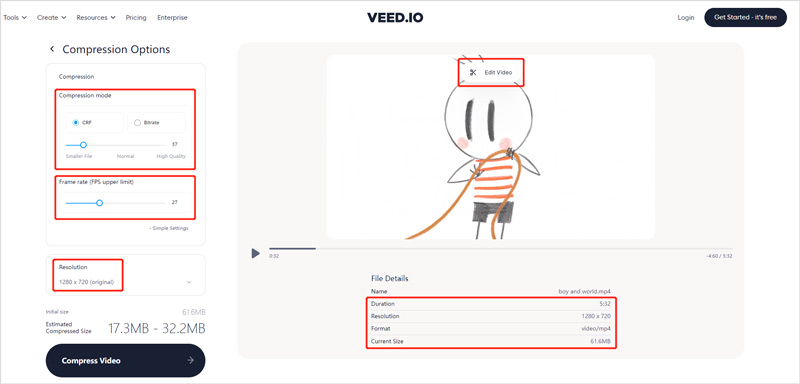
Po komprimaci videa na vhodnou velikost souboru můžete kliknout na Komprimovat video v levém dolním rohu spustíte online kompresi videa. Po dokončení celého procesu můžete zobrazit náhled výstupního videa. Klikněte na Stáhnout video tlačítko pro uložení do počítače. Také můžete kliknout na Upravit video pokud nejste s výsledkem spokojeni.

Video kompresor FreeConvert
Video kompresor FreeConvert je další populární nástroj pro kompresi videa ke snížení velikosti souboru videa. Umožňuje komprimovat video až na 1 GB. Poskytuje vám 4 metody komprese, Cílí na velikost souboru, Cílí na kvalitu videa, Cílí na rozlišení videa a Cílí na mac bitrate. Navíc vám umožňuje změnit video kodek z H264 na H265.
Ve webovém prohlížeči přejděte na stránku FreeConvert Video Compressor. Klepnutím na tlačítko Vybrat video vyberte a nahrajte soubor videa. Můžete komprimovat video ze svého zařízení, Dropboxu, Disku Google nebo URL.
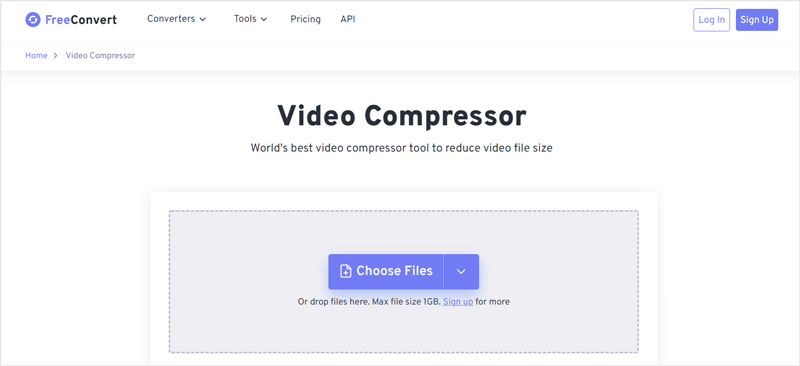
Ve srovnání s jiným online video kompresorem bude FreeConvert trvat déle, než dokončí proces nahrávání. Poté můžete vybrat cílový formát a přizpůsobit další nastavení výstupu. Poté klikněte na Komprimujte nyní tlačítko pro zahájení zmenšování videa na menší soubor. Po dokončení komprese můžete kliknout na Stažení tlačítko pro uložení komprimovaného videa.
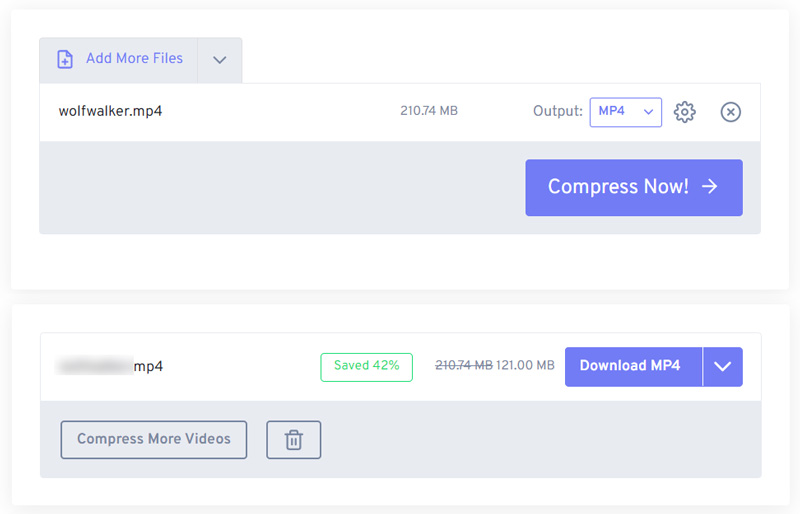
Všimněte si, že tento bezplatný online kompresor videa nenabízí okno náhledu, abyste mohli zkontrolovat výsledek komprimace videa. A co je horší, při jeho používání uvidíte mnoho reklam. FreeConvert nabízí aplikace Video Compressor, které můžete používat na svém iPhonu, iPadu a telefonu Android.
Část 2. Nejlepší způsob komprese videa na počítačích Mac a Windows PC
Pokud dáváte přednost použití profesionálního kompresoru videa ke zmenšení videa na menší velikost souboru při zachování původní kvality obrazu a zvuku, měli byste vyzkoušet všechny funkce Video Converter Ultimate. Je určen především pro úpravu a konverzi videí. Obsahuje však samostatný nástroj Video Compressor, který vám pomůže snadno zmenšit velikost souboru videa.
Jako video kompresor vysoce podporuje 8K/5K/4K, 1080p/720p HD a SD videa ve všech často používaných formátech. Ať už chcete komprimovat video pro e-mail, web nebo sdílení TikTok, Facebook nebo YouTube, může to být nejlepší volba.
Ujistěte se, že jste vybrali správnou verzi, a poté zdarma nainstalujte a spusťte tento video kompresor na vašem počítači. Pro přístup k Video kompresor nástroj, měli byste kliknout na Toolbox tab. Jak můžete vidět, nabízí také Video Enhancer, Video Cropper, Video Trimmer, Video Reverser a další užitečné nástroje.

Když vstoupíte do Video kompresor, můžete kliknout na velké Plus ikonu uprostřed přidejte video, které chcete komprimovat.
Nyní můžete volně přetáhnout kompresní pruh doleva nebo doprava a ovládat tak výstupní velikost videa. A co víc, můžete vybrat výstupní formát videa a změnit rozlišení videa, datový tok a další.

Klikněte na Náhled a můžete si prohlédnout efekt komprimovaného videa. V závislosti na tom můžete lépe ovládat procento komprese videa. Vyberte cílovou složku souboru pro toto komprimované video a poté klikněte na Komprimovat tlačítko pro uložení do počítače.
Část 3. Jak komprimovat video na iPhonu, iPadu a telefonu Android
Jako uživatel systému iOS nemůžete použít vestavěné funkce úprav ke kompresi videí na iPhonu nebo iPadu. V systému Android také není navržena žádná funkce pro kompresi videa. Takže když potřebujete zmenšit velikost video souboru na přenosném zařízení se systémem iOS nebo Android, musíte se spolehnout na některé aplikace pro kompresor videa třetích stran. Ve skutečnosti můžete v App Store a Google Play snadno najít mnoho užitečných.
Komprimujte video na iPhone pomocí aplikace Clideo Video Compressor
Video kompresor Clideo je snadno použitelná aplikace pro kompresi videa a zmenšení velikosti souboru. Může snížit velikost souboru videa pro odesílání e-mailem, sdílení na sociálních sítích nebo pro jakékoli jiné účely. Můžete si jej zdarma nainstalovat z App Store.
Nainstalujte a otevřete aplikaci Clideo Video Compressor na vašem iPhone. Musíte mu udělit oprávnění k přístupu k vašim videosouborům. Přidejte do něj své video pro pozdější kompresi.
Nabízí 3 možnosti komprese videa, základní kompresi, kompresi rozpětí a vlastní. Vyberte kompresní roztok a klepněte na Pokračovat knoflík.
Můžete vidět velikost zdrojového souboru a očekávanou velikost. Poté klepněte na Komprimovat tlačítko pro zahájení komprimace videa. Můžete klepnout na Zobrazit v galerii tlačítko pro přímé vyhledání komprimovaného videa na vašem iPhone.
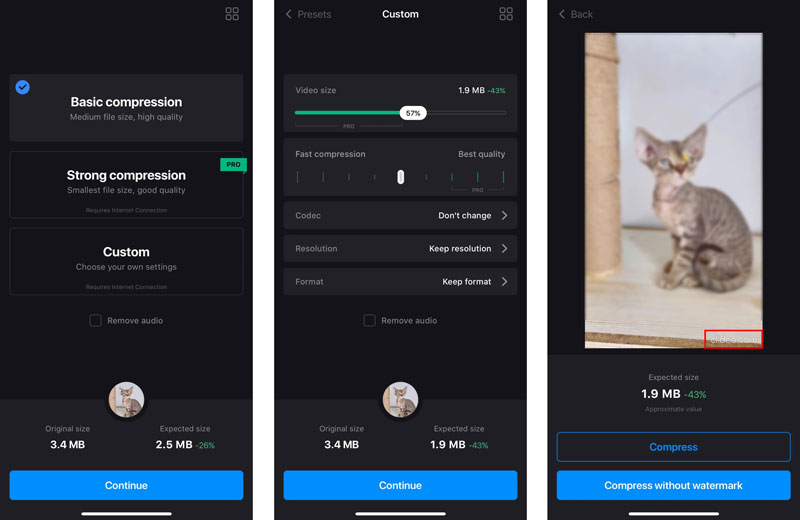
Všimněte si, že tento Clideo Video Compressor není zcela bezplatná aplikace. Do komprimovaného videa přidá vodoznak clideo. Ve své bezplatné verzi navíc existují určitá omezení funkcí. Chcete-li odstranit vodoznak a získat přístup ke všem funkcím, musíte upgradovat na verzi Pro.
Komprimujte video na telefonu Android pomocí aplikace Video Compressor
Video kompresor Alyaanah je velmi populární a výkonná aplikace pro kompresi videí na zařízení Android. Podporuje mnoho video formátů jako MP4, MKV, AVI, FLV, MTS, MPEG, WMV, M4V, MOV, VOB a další. Nabízí více kompresních profilů s různým nastavením kvality a velikosti, ze kterých si můžete vybrat. Aplikaci si můžete zdarma nainstalovat z Google Play a poté ji použít v telefonu Android ke kompresi videa.
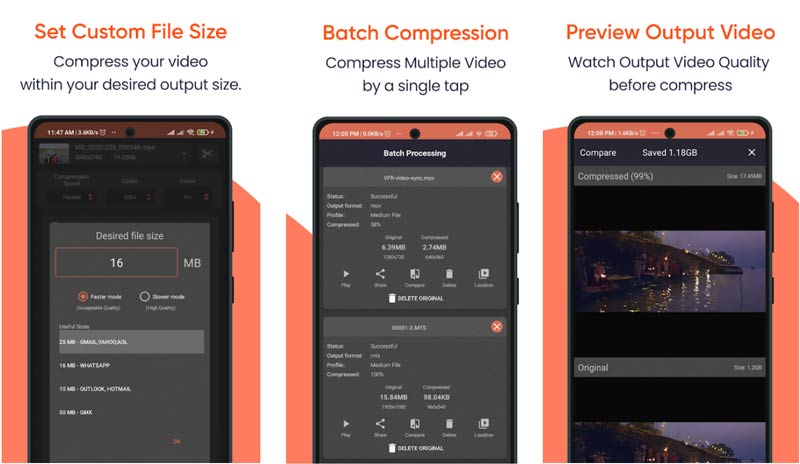
Část 4. Jak komprimovat video pomocí VLC Media Player
VLC Media Player je k dispozici na zařízeních Windows, MacOS, Linux, iOS a Android. Kromě herních funkcí je vybaven mnoha dalšími funkcemi. Pokud potřebujete komprimovat video v počítači, můžete se také rozhodnout jej použít.
Zdarma si stáhněte a otevřete VLC Media Player na vašem počítači. Měli byste vědět, že aplikace VLC pro iPhone a Android neumí komprimovat videa.
Klikněte na Média v horní nabídce a poté vyberte Převést/Uložit volba. Tím se otevře vyskakovací okno Otevřete Média okno. Klikněte na Přidat tlačítko pro načtení video souboru do VLC.
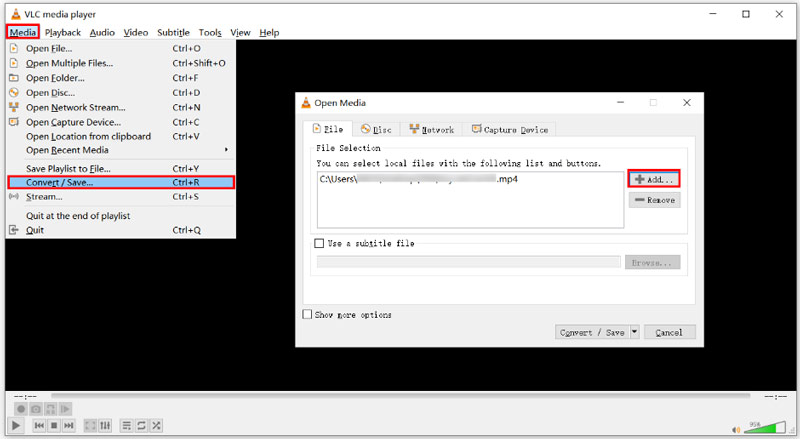
Z rozbalovací nabídky Převést/Uložit vyberte Konvertovat volba. V novém okně Převést můžete vybrat vhodnou možnost převodu. Zde byste měli snížit kvalitu videa nebo rozlišení pro komprimaci videa. Poté klikněte na Start potvrďte operaci.
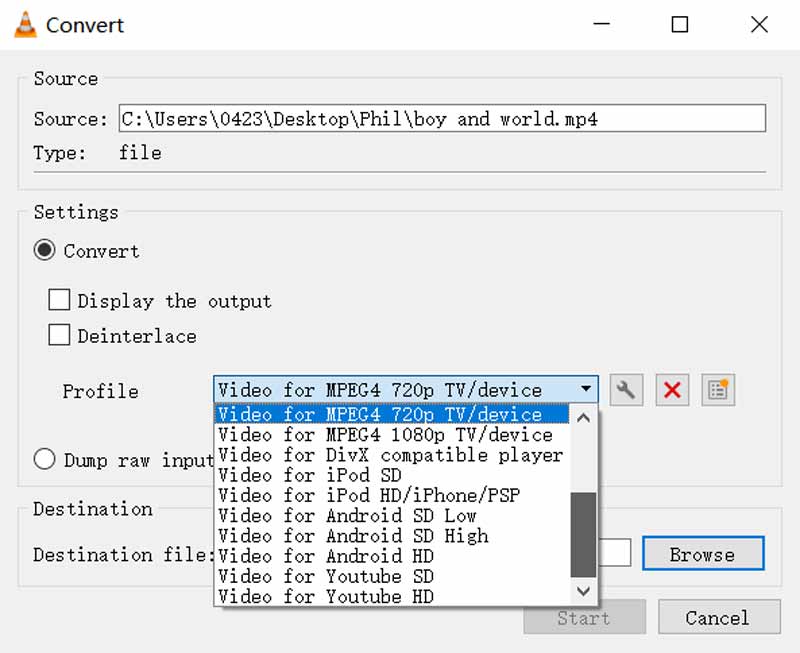
Část 5. Nejčastější dotazy týkající se komprese videa
Jaký je nejlepší způsob komprimace videa pro e-mail v systému Windows 10?
Můžete si vybrat vytvoření souboru zip s videem pro komprimaci velikosti souboru na počítači se systémem Windows 10. Můžete kliknout pravým tlačítkem na své video, kliknout na možnost Odeslat a poté z rozbalovací nabídky vybrat složku Komprimovaná (zazipovaná). Může to být nejlepší způsob, jak komprimovat video pro odeslání e-mailu.
Jak mohu snadno komprimovat video na svém MacBooku?
Když potřebujete zkomprimovat video na Macu, můžete si ho otevřít pomocí QuickTime Player a poté exportovat jako menší soubor. Tímto způsobem můžete pohodlně komprimovat video na vašem MacBooku. Při exportu videa se ujistěte, že jste zvolili nižší rozlišení a kvalitu videa.
Jak mohu komprimovat zachycené video na mém iPhone?
Velikost souboru nahraného videa můžete snadno zmenšit úpravou nastavení nahrávání videa. Otevřete aplikaci Nastavení, klepněte na možnost Fotoaparát a poté vyberte Nahrát video. Nyní si můžete přizpůsobit různá nastavení nahrávání pro nahrávání a ukládání menších videí na tomto iPhone.
Závěr
Tento příspěvek uvádí 7 video kompresorů, které vám pomohou snížit velikost souboru videa. Pokud potřebujete zmenšit video na menší soubor, můžete vybrat preferovanou metodu komprese.
Co si myslíte o tomto příspěvku? Kliknutím ohodnotíte tento příspěvek.
Vynikající
Hodnocení: 4.5 / 5 (na základě 164 hlasy)
Najděte další řešení
Collage Video – 4 aplikace pro video koláže pro vytváření kolážových videí Přidejte hudbu do videa na iPhone, Androidu, počítači a online Jak oříznout video online na iPhone, Android a Mac/PC Jak vytvořit GIF s 5 nejlepšími převaděči fotografií/videí na GIF Reverse Video – Reverse videa na iPhone/Android/počítači Jak zrychlit video na iPhone, Android, Online a Mac/PCRelativní články
- Upravit video
- 5 způsobů, jak oříznout video
- Reverse Video Reverse videa na iPhone, Android, počítač
- 3 snadné způsoby úpravy zpomaleného videa
- Trim Video Online, na iPhone, Android, Windows a Mac
- 5 nejlepších aplikací pro vylepšení videa pro zlepšení kvality videa
- Nejlepší 3 způsoby, jak snížit nebo zvýšit rozlišení videa
- Jak změnit a opravit barvu ve videích na PC/iPhone/Android
- Jak správně zesvětlit video pomocí editoru videa nebo přehrávače videa
- Top 8 placených a bezplatných programů pro úpravu videa pro Windows 11/10/8/7
- Top 8 placených a bezplatných programů pro úpravu videa pro počítače/notebooky Mac



